Comment créer une story Facebook

Les stories Facebook peuvent être très amusantes à réaliser. Voici comment vous pouvez créer une story sur votre appareil Android et votre ordinateur.

Bien que la limite maximale de taille de fichier multimédia de WhatsApp soit plafonnée à 16 Mo, il existe plusieurs hacks pour envoyer des vidéos volumineuses sur la populaire plateforme de messagerie instantanée . Le problème survient lorsque vous ne pouvez pas lire les vidéos reçues sur WhatsApp. Avant de demander au destinataire de renvoyer la vidéo, utilisez les astuces ci-dessous pour résoudre le problème de non-lecture des vidéos WhatsApp.
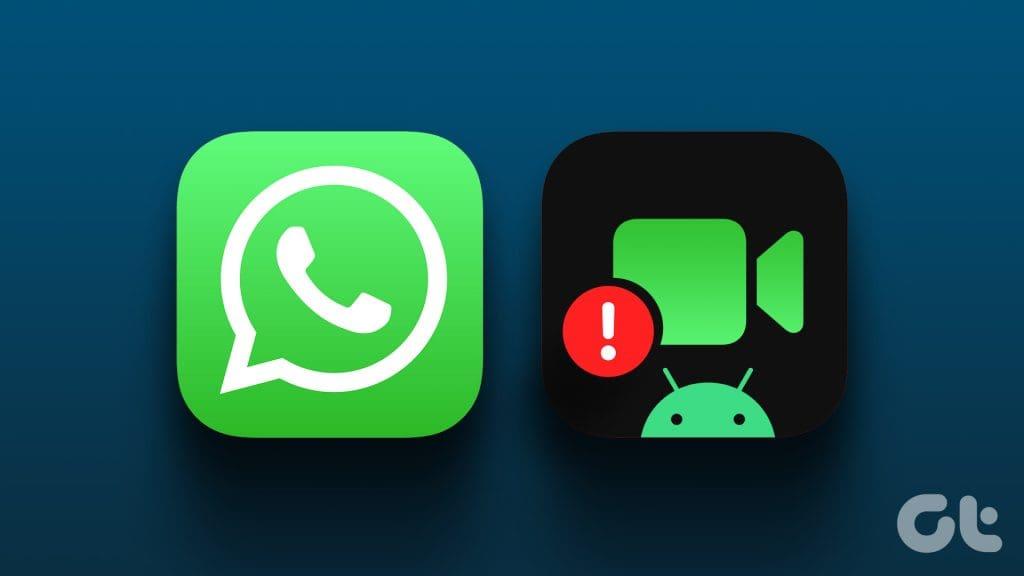
Malgré la taille limitée du média, WhatsApp reste le choix préféré des consommateurs et des entreprises en raison de sa large base d'utilisateurs. Une vidéo qui ne joue pas sur WhatsApp peut vous dérouter et même vous obliger à utiliser une alternative. Résolvons le problème une fois pour toutes.
Si votre connexion réseau est lente, le téléchargement complet de la vidéo WhatsApp peut prendre un certain temps. Si vous essayez de lire une vidéo avant la fin du processus de téléchargement, vous risquez de recevoir une erreur lors de la lecture vidéo.
Vous devez télécharger la vidéo WhatsApp et appuyer sur le bouton de lecture. Continuez à lire si vous rencontrez toujours des erreurs lors de la lecture vidéo WhatsApp.
Si le lecteur vidéo par défaut de WhatsApp est cassé ou corrompu, enregistrez la vidéo sur votre téléphone et utilisez le lecteur vidéo intégré dans l'application Galerie.
Étape 1 : Ouvrez une conversation dans WhatsApp et téléchargez la vidéo.
Étape 2 : Appuyez longuement sur la vidéo et sélectionnez Enregistrer.

Ouvrez l'application Photos et essayez de lire votre vidéo WhatsApp.
Étape 1 : Accédez à n’importe quelle conversation dans WhatsApp pour Android. Appuyez sur une vidéo reçue pour démarrer le processus de téléchargement.
Étape 2 : Sélectionnez une vidéo et appuyez sur le menu à trois points en haut. Sélectionnez Enregistrer.
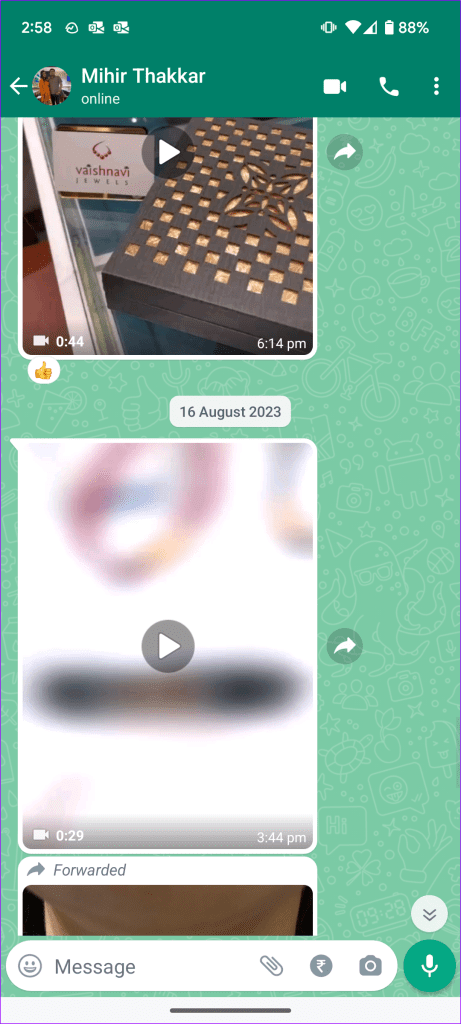
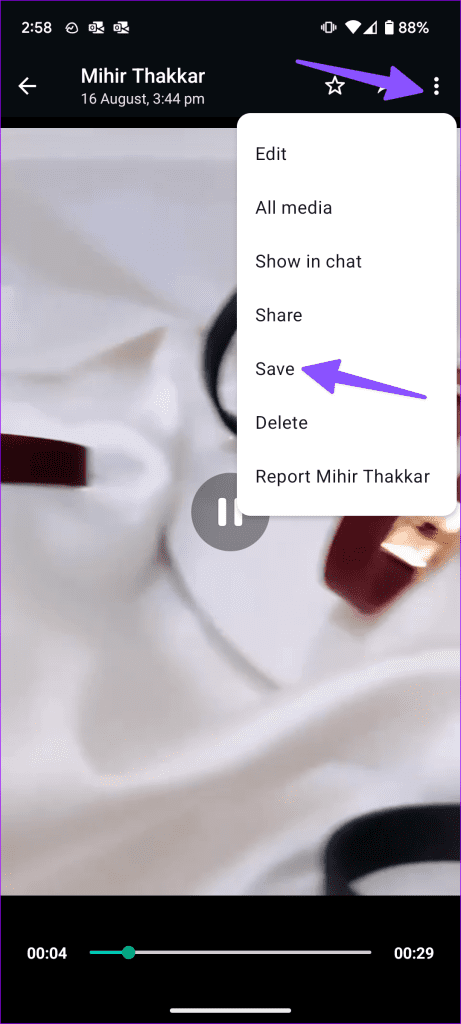
Vous pouvez trouver la même chose dans Google Photos sur Android.
Si vous ne souhaitez pas enregistrer manuellement chaque vidéo WhatsApp, activez l'enregistrement automatique dans les paramètres de l'application. Soyez toutefois prudent avant de suivre les étapes ci-dessous. Cela peut ouvrir les vannes pour tous les fichiers multimédias non pertinents que vous recevez sur WhatsApp. Il peut également remplir rapidement le stockage de l'appareil.
Étape 1 : Ouvrez WhatsApp et appuyez sur l'icône Paramètres dans le coin inférieur droit. Sélectionnez Stockage et données.

Étape 2 : Appuyez sur Vidéo et activez le téléchargement automatique via Wi-Fi et données mobiles. WhatsApp télécharge désormais automatiquement tous les fichiers vidéo entrants.
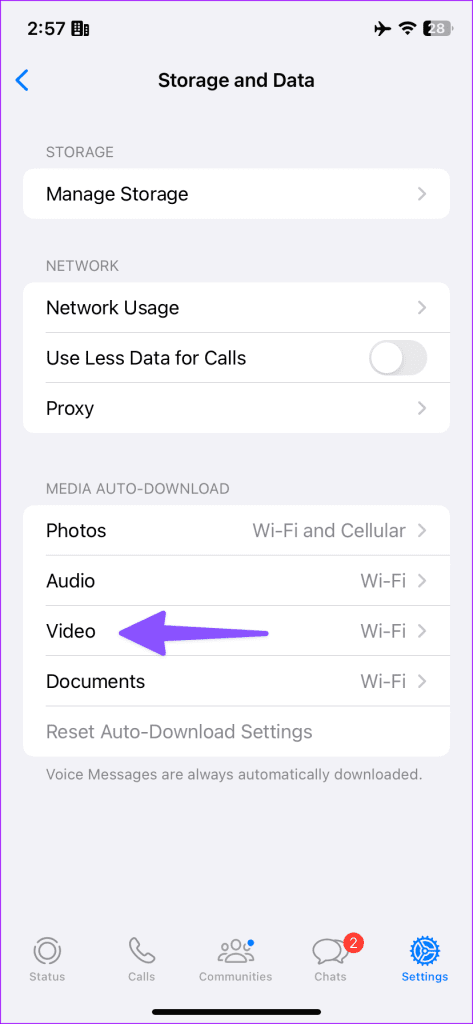
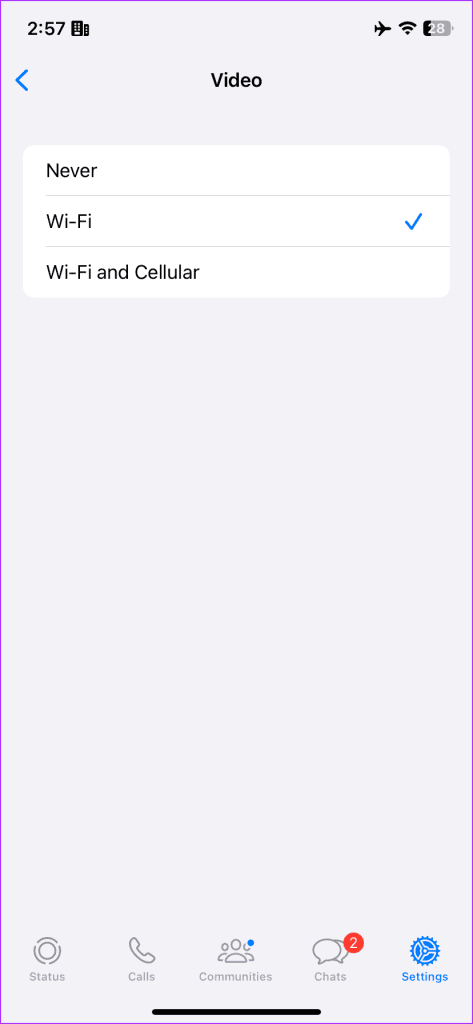
Étape 3 : Revenez aux paramètres et sélectionnez Chats. Activez la bascule « Enregistrer dans la pellicule ». L'application enregistre toutes vos vidéos téléchargées dans l'application Galerie.
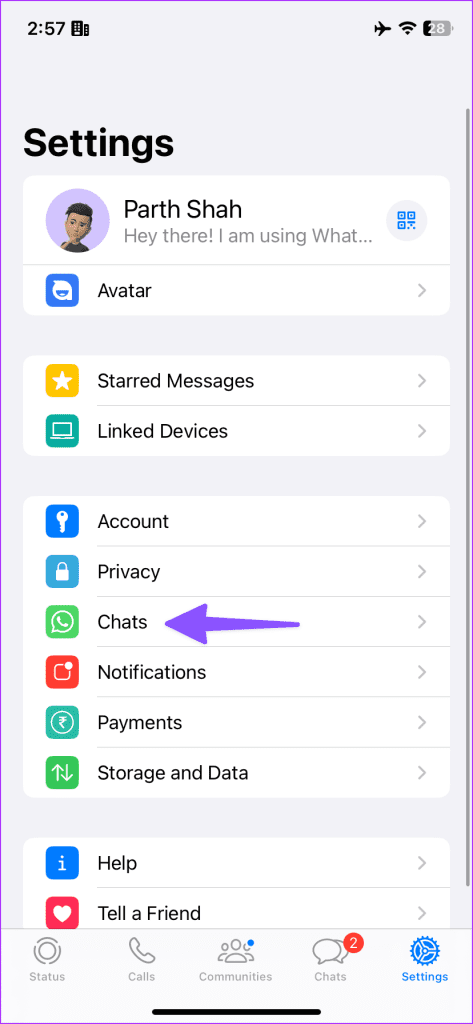
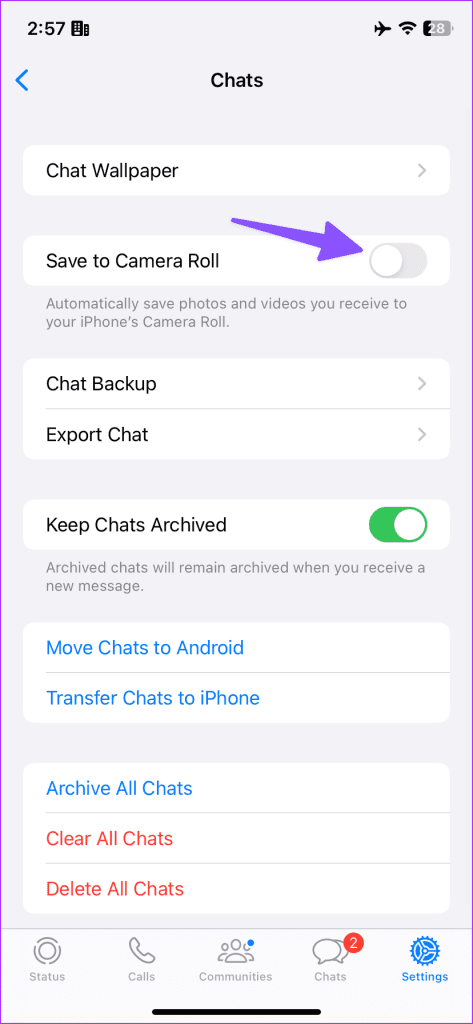
Étape 1 : Lancez WhatsApp et appuyez sur le menu à trois points en haut. Sélectionnez Paramètres.
Étape 2 : Appuyez sur Stockage et données. Sélectionnez « Lorsque vous êtes connecté au Wi-Fi ».

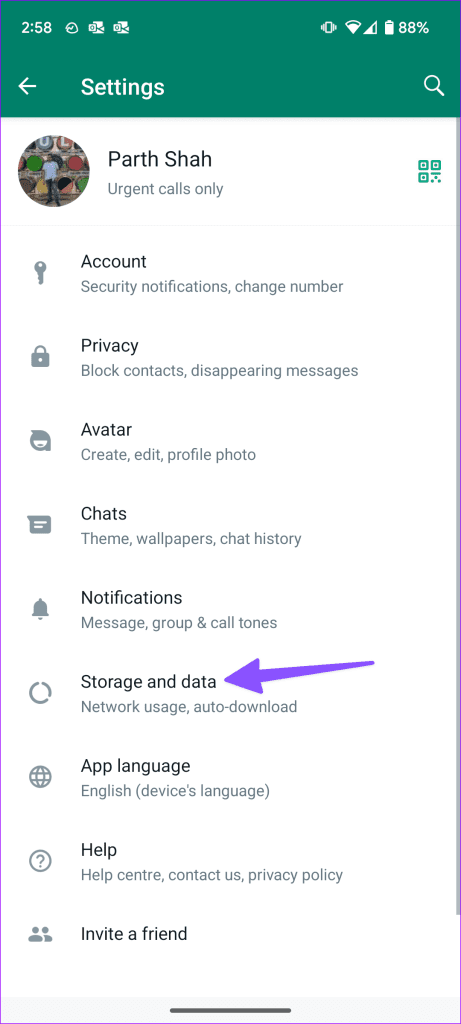
Étape 3 : Appuyez sur la coche à côté de Vidéos.
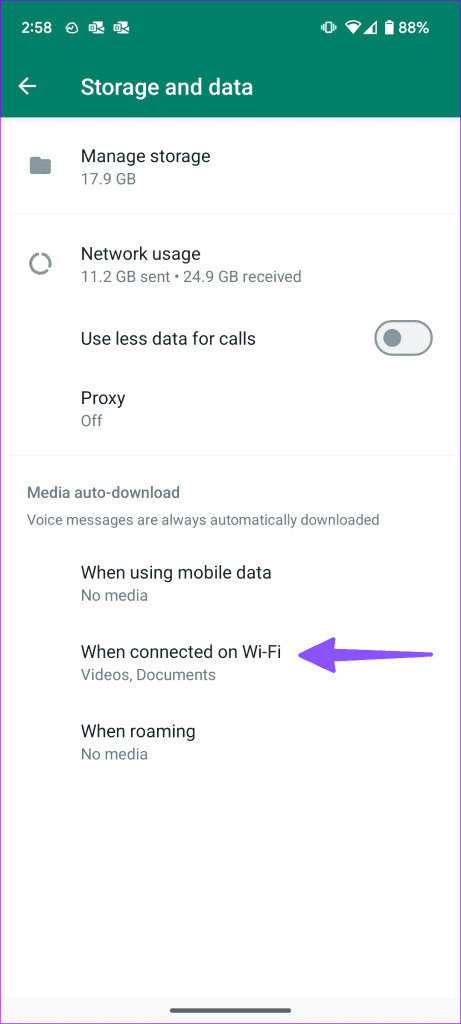
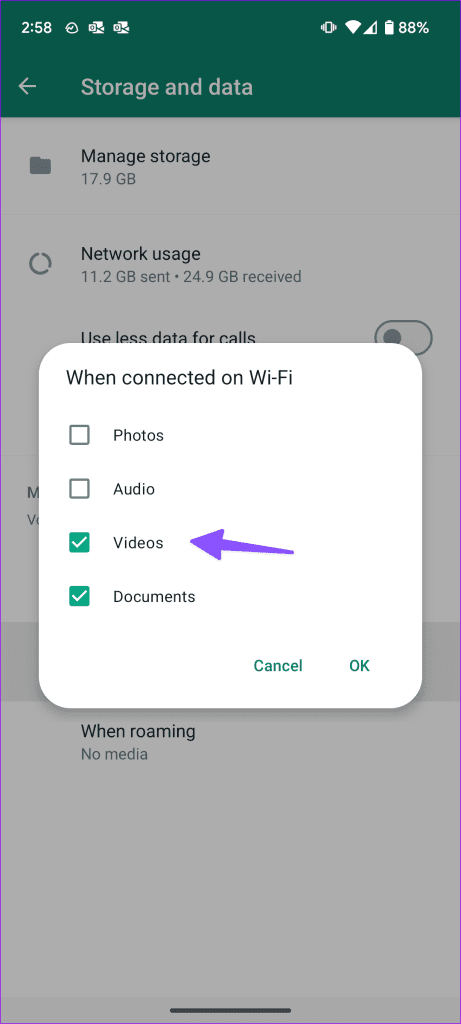
Étape 4 : accédez à Paramètres et sélectionnez Chats.
Étape 5 : activez la bascule de visibilité des médias.

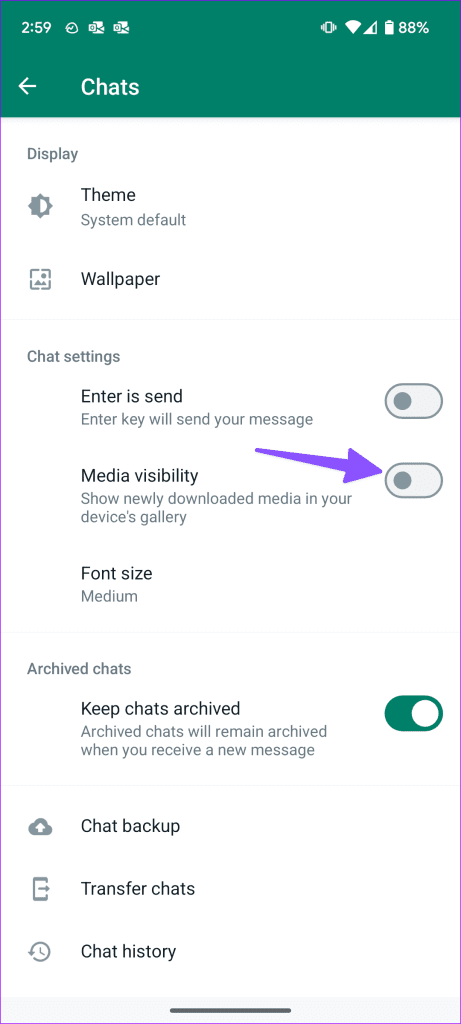
Toutes vos vidéos WhatsApp reçues sont facilement disponibles pour être lues dans l'application Galerie.
Avez-vous reçu une vidéo corrompue sur WhatsApp ? Vous pouvez rencontrer des erreurs de téléchargement et de lecture. Vous devez demander au destinataire de renvoyer la vidéo.
Si votre téléphone rencontre des problèmes de connexion réseau, vous risquez de rencontrer des problèmes lors du téléchargement de vidéos. Vous devez vous connecter à un réseau Wi-Fi haut débit ou le réinitialiser en utilisant le mode Avion.
Vous pouvez activer le mode Avion et le désactiver après quelques secondes. Si les problèmes de réseau persistent, réinitialisez les paramètres réseau et réessayez.
Si les serveurs WhatsApp sont en panne, vous ne pouvez pas télécharger et lire des vidéos. Vous pouvez vous diriger vers Downdetector et rechercher WhatsApp pour confirmer le problème. Vous devez attendre que WhatsApp résolve les problèmes côté serveur.
Avez-vous reçu un fichier vidéo MKV ou HEVC via WhatsApp ? L'application de galerie par défaut de votre téléphone peut ne pas être compatible avec ces extensions vidéo. Vous devez utiliser un lecteur vidéo tiers pour une diffusion fluide. VLC est l'un des lecteurs vidéo les plus connus. Vous pouvez le télécharger ainsi que vos vidéos WhatsApp sans aucun problème.
Obtenez le lecteur VLC sur iPhone
Téléchargez le lecteur VLC sur Android
Les vidéos WhatsApp qui ne sont pas lues peuvent être dues à une application obsolète sur votre téléphone. Vous devez mettre à jour WhatsApp vers la dernière version du Play Store ou de l'App Store et réessayer.
WhatsApp a peut-être corrigé l'erreur de lecture vidéo dans une version bêta. Inscrivez-vous à la version bêta de WhatsApp à partir du menu d'informations de l'application Play Store. Les utilisateurs iOS doivent télécharger l'application Testflight et utiliser le lien ci-dessous pour rejoindre le programme bêta de WhatsApp.

Obtenez la version bêta de WhatsApp sur iPhone
WhatsApp ne lit pas de vidéos peut vous irriter, surtout lorsque vous attendez l'arrivée d'un clip essentiel. Quelle astuce a fonctionné pour vous ? Partagez vos découvertes dans les commentaires ci-dessous.
Les stories Facebook peuvent être très amusantes à réaliser. Voici comment vous pouvez créer une story sur votre appareil Android et votre ordinateur.
Découvrez comment désactiver les vidéos en lecture automatique ennuyeuses dans Google Chrome et Mozilla Firefox grâce à ce tutoriel.
Résoudre un problème où la Samsung Galaxy Tab A est bloquée sur un écran noir et ne s
Un tutoriel montrant deux solutions pour empêcher définitivement les applications de démarrer au démarrage de votre appareil Android.
Ce tutoriel vous montre comment transférer un message texte depuis un appareil Android en utilisant l
Comment activer ou désactiver les fonctionnalités de vérification orthographique dans le système d
Vous vous demandez si vous pouvez utiliser ce chargeur provenant d’un autre appareil avec votre téléphone ou votre tablette ? Cet article informatif a quelques réponses pour vous.
Lorsque Samsung a dévoilé sa nouvelle gamme de tablettes phares, il y avait beaucoup à attendre. Non seulement les Galaxy Tab S9 et S9+ apportent des améliorations attendues par rapport à la série Tab S8, mais Samsung a également introduit la Galaxy Tab S9 Ultra.
Aimez-vous lire des eBooks sur les tablettes Amazon Kindle Fire ? Découvrez comment ajouter des notes et surligner du texte dans un livre sur Kindle Fire.
Vous souhaitez organiser le système de signets de votre tablette Amazon Fire ? Lisez cet article pour apprendre à ajouter, supprimer et éditer des signets dès maintenant !






